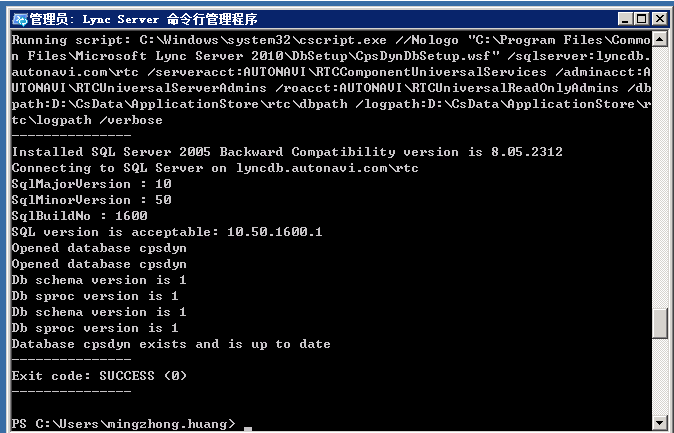部署步骤:
1. 添加相关的DNS记录(针对内部移动功能lyncdiscoverinternal.gotit.com/外部移动功能lyncdiscover.autonavi.com);
2. 安装 2011 年 11 月版的 Lync Server 2010 累积更新:
Stop-CsWindowsService
net stop w3svc
运行LyncServerUpdateInstaller.exe.
http://www.microsoft.com/en-us/download/details.aspx?id=11551
重启服务器;
Stop-CsWindowsService
net start w3svc
3. 通过执行以下操作之一将 LyncServerUpdateInstaller.exe 进行的更改应用于 SQL Server 数据库:
如果未将 Enterprise Edition 后端服务器数据库与任何其他数据库(如存档数据库或监控数据库)并置,请在命令行处键入以下命令:
Install-CsDatabase -Update -ConfiguredDatabases -SqlServerFqdn lyncdb.gotit.com
Or
如果已将 Enterprise Edition 后端服务器数据库与任何其他数据库(如存档数据库或监控数据库)进行了并置,请在命令行处键入以下命令:
Install-CsDatabase -Update -ConfiguredDatabases -SqlServerFqdn lyncdb.gotit.com -ExcludeCollocatedStores
4. 重新启动 Lync Server 服务。在命令行中键入:
Start-CsWindowsService
5. 设置内部/外部服务器端口以实现移动功能(池服务器)
设置内部服务器端口以实现移动功能
Set-CsWebServer –Identity lyncpool.autonavi.com –McxSipPrimaryListeningPort 5086
设置外部 Web 服务的端口。在命令行中键入:
Set-CsWebServer –Identity lyncpool.autonavi.com –McxSipExternalListeningPort 5087
发布拓扑:
Enable-CsTopology -verbose
6. 安装 Mobility Service 和自动发现服务
安装 IIS 模块
Import-Module ServerManager
Add-WindowsFeature Web-Server, Web-Dyn-Compression
如果使用的是 Internet Information Services (IIS) 7.0,则需要执行额外的步骤才能更改某些 ASP.NET 设置。如果使用的是 IIS 7.5,则安装程序会为您自动更改这些设置。
使用文本编辑器(如记事本)打开 applicationHost.config 文件,位置为 C:\Windows\System32\inetsrv\config\applicationHost.config
7. 安装 Mobility Service 和自动发现服务将 McxStandalone.msi 复制到 C:\ProgramData\Microsoft\Lync Server\Deployment\cache\4.0.7577.0\setup
启动 Lync Server 命令行管理程序:依次单击“开始”、“所有程序”和“Microsoft Lync Server 2010”,然后单击“Lync Server 命令行管理程序”。运行如下命令: C:\Program Files\Microsoft Lync Server 2010\Deployment\Bootstrapper.exe
如果要将 Mobility Service 限制到内部企业网络内,请在命令行处键入以下命令:
Set-CsMcxConfiguration -ExposedWebUrl Internal
8. 修改证书以实现移动功能
查明已为服务器分配哪些证书并将这些证书用于哪些类型的使用情况。您在下一个步骤中需要使用此信息来分配更新后的证书。在命令行中键入:
Get-CsCertificate
如果为每种使用情况分配一个单独的证书(每个证书的 Thumbprint 值不同),则请不要对多种类型运行 Set-CsCertificate cmdlet,这一点很重要。在此情况下,请对每种使用情况单独运行 Set-CsCertificate cmdlet:
Set-CsCertificate -Type Default -Thumbprint 91F54F82EDAEFF2672F44C1EAFA765AD0662D9CB
Set-CsCertificate -Type WebServicesInternal -Thumbprint 91F54F82EDAEFF2672F44C1EAFA765AD0662D9CB
Set-CsCertificate -Type WebServicesExternal -Thumbprint 91F54F82EDAEFF2672F44C1EAFA765AD0662D9CB
如果 Get-CsCertificate cmdlet 显示了一个用于默认使用情况的证书、一个用于 WebServicesInternal 的证书和一个用于 WebServicesExternal 的证书,并且这些证书都具有相同的 Thumbprint 值,请在命令行中键入:
Set-CsCertificate -Type Default,WebServicesInternal,WebServicesExternal -Thumbprint <Certificate Thumbprint>
9. 验证您的移动功能部署
在命令行中键入:
Test-CsMcxP2PIM -TargetFqdn <FQDN of Front End pool> -SenderSipAddress sip:<SIP address of test user 1> -SenderCredential <test user 1 credentials> -ReceiverSipAddress sip:<SIP address of test user 2> -ReceiverCredential <test user 2 credentials> -v
您可以在脚本中设置凭据并将这些凭据传送给测试 cmdlet。例如:
$passwd1 = ConvertTo-SecureString "Password01" -AsPlainText -Force
$passwd2 = ConvertTo-SecureString "Password02" -AsPlainText -Force
$tuc1 = New-Object Management.Automation.PSCredential("contoso\UserName1", $passwd1)
$tuc2 = New-Object Management.Automation.PSCredential("contoso\UserName2", $passwd2)
Test-CsMcxP2PIM -TargetFqdn pool01.contoso.com -SenderSipAddress sip:[email protected] -SenderCredential $tuc1 -ReceiverSipAddress sip:[email protected] -ReceiverCredential $tuc2 -v